하드 드라이브에 대한 액세스를 다시 얻는 방법, 하드 드라이브를 열 수 없는 오류 수정

이 글에서는 하드 드라이브에 문제가 생겼을 때 다시 접근할 수 있는 방법을 안내해 드리겠습니다. 함께 따라 해 보세요!
Windows 11은 완전히 새롭게 디자인된 시작 메뉴 를 포함하여 Windows 10에 비해 많은 새로운 기능과 개선 사항을 제공 합니다. 기본적으로 이제 라이브 타일 없이 데스크탑 중앙에 배치되며 이전 Windows 운영 체제의 이전 버전에 비해 훨씬 간단합니다. 많은 사람들이 이미 Windows 11을 수용하고 새로운 시작 메뉴 를 좋아합니다. 불행히도 여기 Digital Citizen 의 일부는 Windows 11의 시작 메뉴 에서 누락된 항목 이 상당히 짜증나 기 때문에 같은 방식으로 느끼지 않습니다 . 우리가 그것에 대해 좋아하지 않는 것은 다음과 같습니다.
내용물
1. Windows 11의 시작 메뉴에 라이브 타일이 없습니다.
일반적으로 Windows 11을 좋아하지만 가장 싫어하는 것 중 하나는 Microsoft가 시작 메뉴 에서 라이브 타일을 중단하기로 결정했다는 사실입니다 . 일부 사용자도 같은 느낌을 받을 것이라고 확신합니다. Windows 8에 처음 등장했을 때 사람들은 라이브 타일에 대해 복잡한 애착 관계를 가지고 있었지만 우리 중 많은 사람들이 이를 좋아하게 되었습니다. 라이브 타일을 사용하면 좋아하는 앱에서 쉽게 정보를 얻을 수 있습니다. 특히 Windows 10의 기본 메일, 일정 및 날씨 앱 의 라이브 타일이 마음에 들었습니다 .
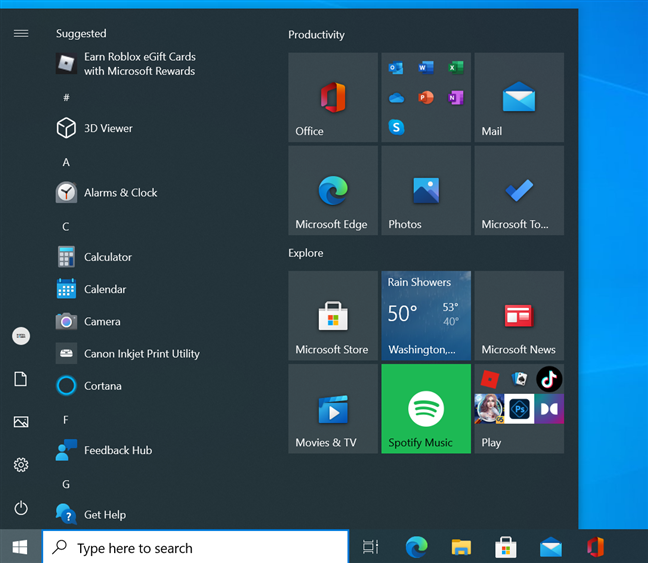
Windows 10 시작 메뉴의 라이브 타일
그런 시절은 지났습니다. Windows 11의 시작 메뉴 에는 라이브 타일이 전혀 없고 아무 것도 알려주지 않는 정적 아이콘이 있는 일반 바로 가기만 있습니다. 단순화는 좋은 것입니다. 의심의 여지가 없지만 기능을 희생시키면서 단순화합니까?

Windows 11의 시작 메뉴에는 라이브 타일이 없습니다.
2. 시작 메뉴에서 권장 섹션을 제거할 수 없습니다.
Windows 11의 시작 메뉴 에서 두 번째로 가장 싫어하는 것은 권장 섹션 입니다. 설치했거나 연 최근 앱 및 파일 목록을 자동으로 표시하도록 설계되었습니다.
이론적으로는 유용할 수 있습니다. 실제로는 그렇지 않습니다. 적어도 제 경우에는 추천 섹션은 쓸모없는 것들만 "추천"합니다. 나는 그것이 내가 전혀 관심이 없는 파일에 대한 바로가기뿐만 아니라 단순히 잠시 동안 가지고 있었기 때문에 더 이상 존재하지 않는 앱 및 파일에 대한 바로 가기를 표시하는 것을 종종 보았습니다. Windows 11이 시작 메뉴 의 권장 섹션에 나열한 것과 내 컴퓨터에서 실제로 찾은 것 사이에는 시차가 있습니다.
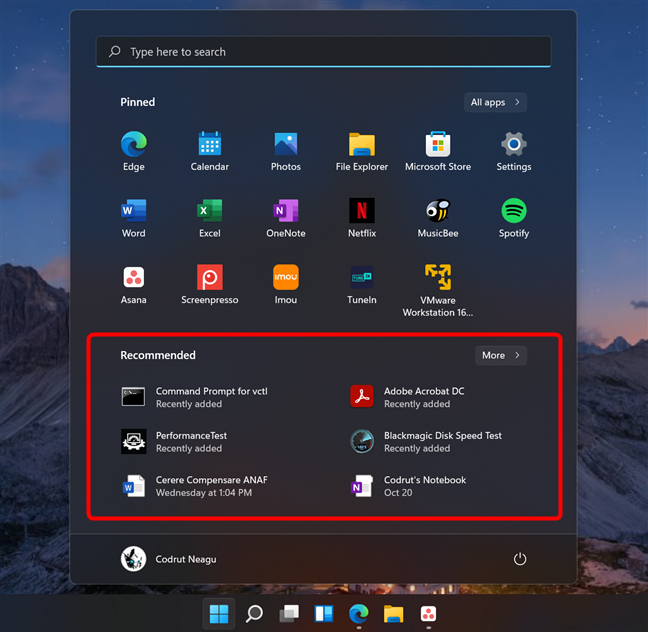
Windows 11 시작 메뉴의 권장 섹션
Windows 11을 한동안 사용 하고 시작 메뉴 의 권장 항목이 내가 사용하는 항목이 아니라는 것을 확인한 후 "글쎄요, 그냥 비활성화하겠습니다."라고 생각했습니다. 놀라운 점: 권장 목록 을 비활성화할 수 있지만 사라지지 않습니다. 이유 없이 화면의 공간을 차지하면서 Windows 11의 권장 사항을 활성화해야 한다고 알려줍니다. 무슨 일이야?

Windows 11의 시작 메뉴에서 권장 목록을 제거할 수 없습니다.
팁: 운 좋게도 이 가이드의 팁을 따르면 시작 메뉴의 특정 측면을 개선할 수 있습니다 . Windows 11에서 시작 메뉴를 개인화하는 방법 .
3. Windows 11의 시작 메뉴 크기를 조정할 수 없습니다.
Windows 10에서는 시작 메뉴 의 크기를 조정 하여 필요에 맞게 조정할 수 있습니다. 하지만 이봐, 누가 그렇게 하고 싶어? Microsoft에 따르면 Windows 11의 시작 메뉴 가 화면 중앙에 고정되어야 한다고 결정한 사람은 아무도 없습니다. 우리 사용자는 시작 메뉴 의 크기를 조정하여 더 많은 아이콘을 넣거나 더 얇게 만들 수 없어야 합니다. 시작 메뉴 가 모든 운영 체제에서 가장 중요한 것 중 하나라도 Windows 11은 Windows 10에 있던 대부분의 기능을 제거했습니다 .
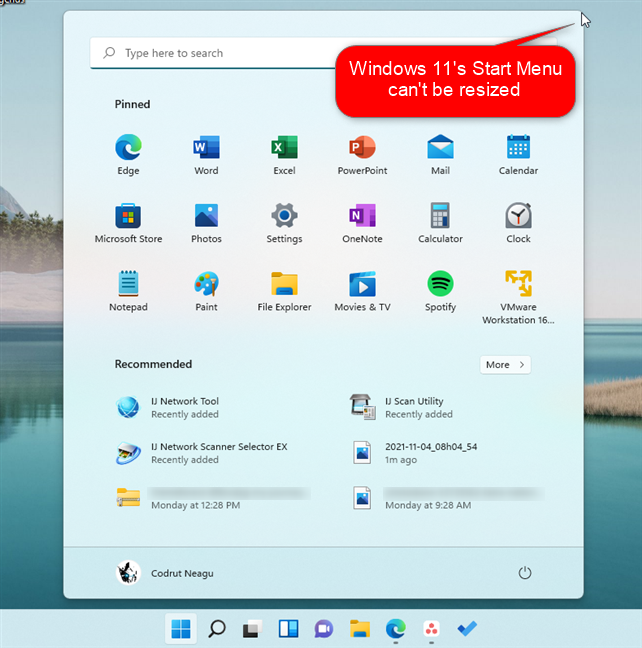
Windows 11의 시작 메뉴는 크기를 조정할 수 없습니다
팁: 시작 메뉴의 위치를 변경하려면 다음을 읽어 보십시오. Windows 11 시작 메뉴를 왼쪽으로 이동하려면 어떻게 합니까? .
4. 시작 메뉴를 전체 화면으로 만들 수 없습니다.
비디오그래퍼와 비디오 편집자로 일하는 친구들이 있습니다. 거의 모든 사람들이 업무를 수행하기 위해 컴퓨터에서 많은 앱을 사용해야 합니다. 그리고 내가 알아차린 것 중 하나는 대부분의 사람들이 전체 화면 모드에서 시작 메뉴 를 선호한다는 것입니다. 그래야 모든 앱을 더 쉽게 보고 더 빨리 열어야 하는 앱을 식별할 수 있기 때문입니다. 그들은 시각적인 사람들이며 키보드를 사용하여 앱을 빠르게 검색하고 찾는 것을 좋아하지 않는 특별한 종류의 고급 사용자에 속합니다.
그들은 한 번에 모든 것을 보는 것을 선호하므로 전체 화면 시작 메뉴 . Windows 10에서는 허용합니다. Windows 11은 그렇지 않으며 이러한 작은 이유 때문에 Windows 11로의 전환을 거부하고 Windows 10을 계속 사용하는 것을 선호하는 사람들이 있습니다.
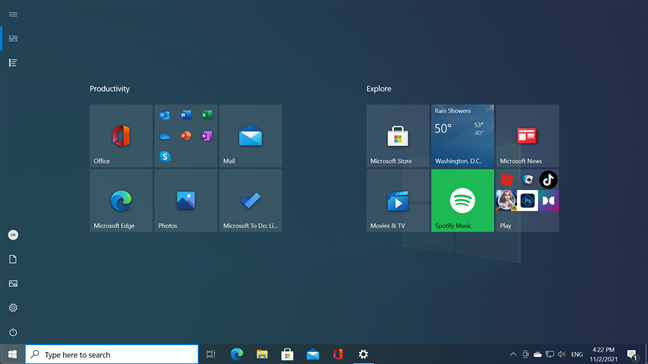
Windows 11의 시작 메뉴는 Windows 10과 같이 전체 화면으로 전환할 수 없습니다.
5. Windows 11의 시작 메뉴에서 폴더나 그룹 아이콘을 만들 수 없습니다.
Windows 11을 설치하면 가장 먼저 바탕 화면과 시작 메뉴 가 열립니다. 시작 메뉴 의 고정됨 섹션 에 특정 순서 없이 앱이 엉망으로 표시되어 있음을 확인하려면 간단히 살펴봐야 합니다 . 기본적으로 설치되거나 특별한 이유 없이 Microsoft에서 홍보하는 앱이 혼합된 것일 뿐입니다. 알파벳순으로 정렬되지 않았으며 명백한 기준에 따라 정렬되지 않았습니다. 그것은 당신이 사용하거나 사용하고 싶지 않을 수도 있는 물건의 더미일 뿐입니다. 따라서 Windows 11을 설치한 후 가장 먼저 할 일은 시작 메뉴 를 정렬하고 구성하는 것 입니다. 내가 그랬다는 걸 알아.
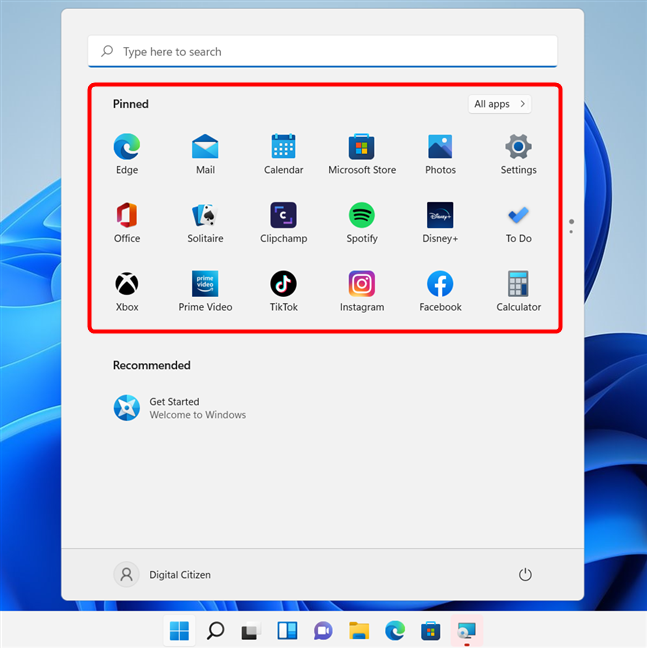
Windows 11의 고정 섹션이 개선될 수 있음
안타깝게도 아이콘을 끌어서 놓기 만 하면 재정렬할 수 있지만 폴더나 아이콘 그룹은 만들 수 없다는 사실을 곧 알게 되실 것입니다. 아, 고정 섹션에는 18개의 아이콘만 담을 수 있습니다. 그 이상을 고정하면 스크롤해야 하는 추가 페이지가 생깁니다. 모든 앱 목록을 스크롤할 수 있기 때문에 좋아하는 앱을 시작 메뉴 에 고정하는 것은 사실상 무의미합니다 .
팁: 새로운 시작 메뉴 로 할 수 있는 모든 작업 은 Windows 11 시작 메뉴 사용 방법을 읽어 보세요.
Windows 11의 시작 메뉴가 마음에 드십니까?
Windows 11의 많은 점을 좋아하지만 새로운 시작 메뉴 는 그 중 하나가 아닙니다. 이제 그 이유를 알게 되었습니다. 이것으로 할 수 없는 작지만 필수적인 것들 때문에 Windows 11의 시작 메뉴 는 형편없어 보입니다. 당신은 같은 느낌을 받습니까, 아니면 명백한 결함에도 불구하고 그것을 좋아합니까? 아래 의견에 알려주십시오.
이 글에서는 하드 드라이브에 문제가 생겼을 때 다시 접근할 수 있는 방법을 안내해 드리겠습니다. 함께 따라 해 보세요!
AirPods는 언뜻 보기에 다른 무선 이어폰과 별반 다르지 않아 보입니다. 하지만 몇 가지 잘 알려지지 않은 기능이 발견되면서 모든 것이 달라졌습니다.
Apple은 iOS 26을 출시했습니다. 완전히 새로운 불투명 유리 디자인, 더욱 스마트해진 경험, 익숙한 앱의 개선 사항이 포함된 주요 업데이트입니다.
학생들은 학업을 위해 특정 유형의 노트북이 필요합니다. 선택한 전공 분야에서 뛰어난 성능을 발휘할 만큼 강력해야 할 뿐만 아니라, 하루 종일 휴대할 수 있을 만큼 작고 가벼워야 합니다.
Windows 10에 프린터를 추가하는 것은 간단하지만, 유선 장치의 경우와 무선 장치의 경우 프로세스가 다릅니다.
아시다시피 RAM은 컴퓨터에서 매우 중요한 하드웨어 부품으로, 데이터 처리를 위한 메모리 역할을 하며 노트북이나 PC의 속도를 결정하는 요소입니다. 아래 글에서는 WebTech360에서 Windows에서 소프트웨어를 사용하여 RAM 오류를 확인하는 몇 가지 방법을 소개합니다.
스마트 TV는 정말로 세상을 휩쓸었습니다. 이렇게 많은 뛰어난 기능과 인터넷 연결 덕분에 기술은 우리가 TV를 시청하는 방식을 바꾸어 놓았습니다.
냉장고는 가정에서 흔히 볼 수 있는 가전제품이다. 냉장고는 보통 2개의 칸으로 구성되어 있는데, 냉장실은 넓고 사용자가 열 때마다 자동으로 켜지는 조명이 있는 반면, 냉동실은 좁고 조명이 없습니다.
Wi-Fi 네트워크는 라우터, 대역폭, 간섭 외에도 여러 요인의 영향을 받지만 네트워크를 강화하는 몇 가지 스마트한 방법이 있습니다.
휴대폰에서 안정적인 iOS 16으로 돌아가려면 iOS 17을 제거하고 iOS 17에서 16으로 다운그레이드하는 기본 가이드는 다음과 같습니다.
요거트는 정말 좋은 음식이에요. 매일 요구르트를 먹는 것이 좋은가요? 매일 요구르트를 먹으면, 몸에 어떤 변화가 있을까요? 함께 알아보죠!
이 기사에서는 가장 영양가 있는 쌀 종류와 어떤 쌀을 선택하든 건강상의 이점을 극대화하는 방법에 대해 설명합니다.
수면 일정과 취침 루틴을 정하고, 알람 시계를 바꾸고, 식단을 조절하는 것은 더 나은 수면을 취하고 아침에 제때 일어나는 데 도움이 되는 몇 가지 방법입니다.
임대해 주세요! Landlord Sim은 iOS와 Android에서 플레이할 수 있는 모바일 시뮬레이션 게임입니다. 여러분은 아파트 단지의 집주인 역할을 하며 아파트 내부를 업그레이드하고 세입자가 입주할 수 있도록 준비하여 임대를 시작하게 됩니다.
욕실 타워 디펜스 Roblox 게임 코드를 받고 신나는 보상을 받으세요. 이들은 더 높은 데미지를 지닌 타워를 업그레이드하거나 잠금 해제하는 데 도움이 됩니다.













